Win7系统怎么使用远程桌面控制?
来源:pe吧 作者:Bill 发布于:2018-03-14 09:59:03 浏览:2792
我们在日常办公中,有时候需要对某些电脑进行远程桌面连接,从而可以对连接远程桌面的电脑进行一系列的管理和操作,但是有部分用户就不知道Win7系统怎么使用远程桌面控制?
方法/步骤:
1、首先,在需要远程连接的电脑上,桌面右键点击计算机,打开属性,找到远程设置“允许其他电脑远程连接”;

2、在电脑的运行中输入mstsc;
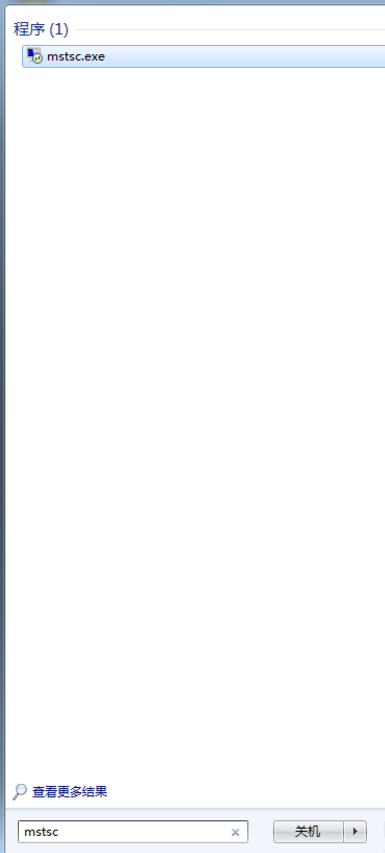
3、输入后,点击确定,打开远程桌面连接界面;
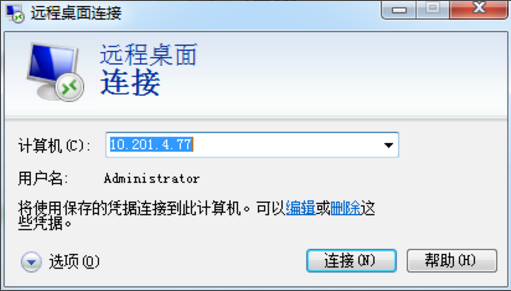
4、在相应的输入框中输入远程电脑的IP地址;
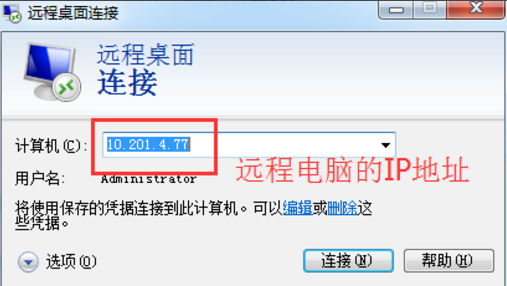
5、点击【选项】可伸展,填写远程电脑的用户名,还可以保存远程快捷方式到桌面上;
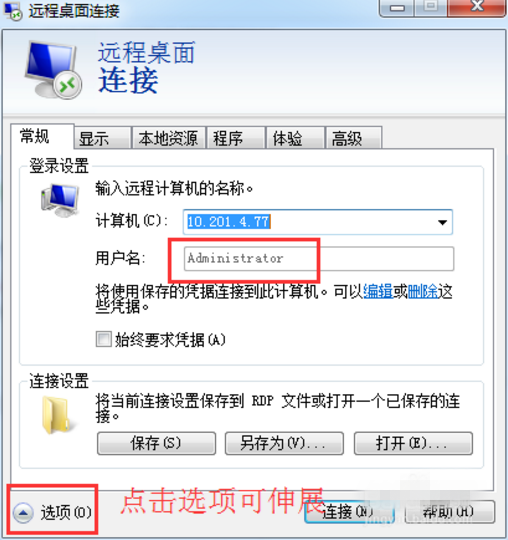
6、最后,在弹出的窗口中点击确定即可;
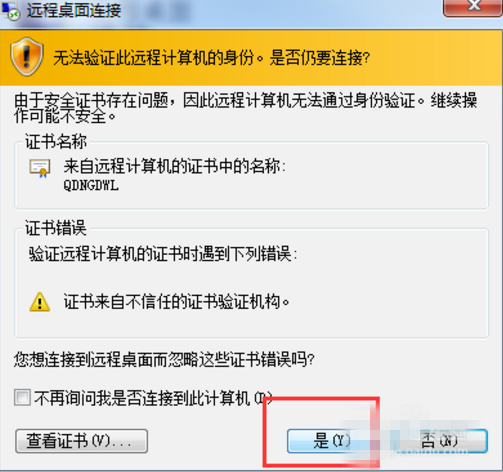
以上就是关于Win7系统怎么使用远程桌面控制的方法,开启电脑远程桌面连接可以有效提高工作效率,还可以更加方便大家进行共同协作。想了解更多Windows资讯,请继续关注pe吧。



